- 系统
- 教程
- 软件
- 安卓
时间:2020-04-08 来源:u小马 访问:次
U盘重装Win10系统如何修改BIOS设置?微软自推出了Win10系统后众人纷纷开始自动升级Win10系统。尤其是现在Win7系统结束支持,所以大家都选择安装升级Win10系统。大多数朋友都会选择使用U盘安装Win10系统,在U盘安装Win10系统的时候需要设置BIOS,所以接下来小编教大家U盘重装Win10系统修改BIOS设置的方法,希望大家会喜欢。
U盘安装Win10系统修改BIOS设置的方法:
1、首先打开电脑,在出现开机画面时按“DEL”键进入bios设置界面
2、进入bios设置界面后,使用左右方向键将光标移至Advanced应用,再使用上下方向键将光标移至SATA Configuration项,按回车键继续
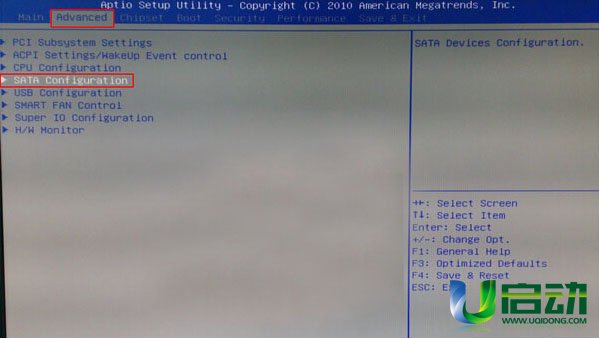
3、随后我们就可以看到硬盘模式选项设置界面,接着使用上下方向键将光标移至SATA Mode的位置,按回车键继续
4、此时就可以看到一个SATA Mode小窗口,使用上下方向将光标移至AHCI Mode项,按回车键执行,然后按快捷键F4保存bios设置,在弹出的提示窗口中点击yes退出bios设置
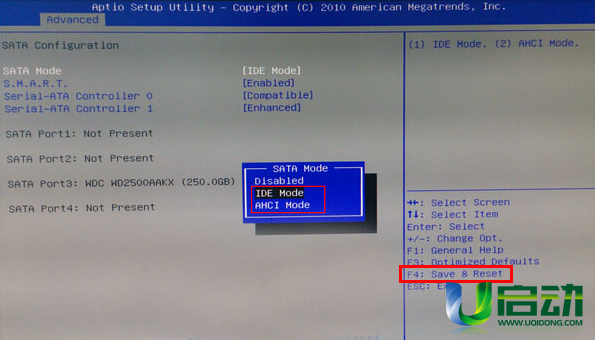
以上介绍的内容就是关于U盘安装Win10系统修改BIOS设置的具体方法,不知道大家学会了没有,如果你也遇到了这样的问题的话可以按照小编的方法自己尝试一下,希望可以帮助大家解决问题,谢谢!!!想要了解更多的Windows10技巧请关注Win10镜像官网~~~~





